Solución para el problema del chat de voz en Overwatch 2
07/01/2023 · Actualizado: 02/05/2024
Nuevos juegos, nuevos errores, es la misma historia cada vez, y es nuestro trabajo ayudarlo a solucionar estos problemas. Hoy cubriremos el tema del chat de voz en Overwatch 2, para que finalmente puedas comunicarte con tus compañeros de equipo durante el partido.
🔥 Nuevo SORTEO: 5.000 ROBUX 💎
El hecho de que el chat de voz no pueda funcionar ha sido un problema bien conocido desde el primer lanzamiento del juego, y ahora de alguna manera ha llegado a Overwatch 2. Logramos reunir correcciones relacionadas con todas las plataformas principales, ya que el juego permite el juego cruzado, para que puedas disfrutar de pasar el rato con tus amigos en el juego.
Puntos clave
- Overwatch 2 es la última versión de Blizzard que ofrece una experiencia competitiva de estilo 5v5.
- Tiene más de 30 héroes para seleccionar y 15+ Mapas para jugar con diferentes modos de juego.
- Esta guía te ayudará a resolver tus problemas relacionados con el chat de voz en detalle.
- Cubrirá todas las plataformas principales, es decir, PC, PS5 y Xbox.
Descripción general del juego

Overwatch 2
Overwatch 2 es un juego de disparos gratuito que ofrece una experiencia visual y de combate mejorada de su predecesor, el Overwatch original. También agregó varios héroes nuevos para hacer el juego más interesante.
Las cajas de botín ahora han sido reemplazadas por un pase de batalla donde puedes obtener emocionantes recompensas al completarlas y mostrar tus nuevas máscaras a tus amigos y enemigos.
 Las mejores habilidades en God of War Ragnarok
Las mejores habilidades en God of War RagnarokEl juego te permite capacidades de juego cruzado, por lo que ahora, si tus amigos no juegan en la misma plataforma, aún pueden unirse a tu escuadrón y jugar juntos.
Error de chat de voz
El chat de voz con errores es un problema común en Overwatch, y lo cubriremos individualmente en todas las plataformas de última generación para que puedas comunicarte sin problemas.
Solución de chat de voz para PC
Comenzando con la PC, puede seguir los pasos a continuación para solucionar sus problemas de chat de voz.
Asegúrese de que los auriculares estén conectados
Primero asegúrese de que los auriculares estén conectados correctamente a su PC y tengan los controladores más recientes.

Panel de control de sonido
Asegúrese de que el micrófono funcione correctamente antes de entrar en el juego, y también verifique si tiene un interruptor de encendido / apagado manual para su micrófono que impida que salga el audio.
Configuración del juego para PC
Mientras esté dentro del juego, haga clic en el menú de opciones para acceder a la configuración de sonido.

Ajustes de sonido de Overwatch 2
Una vez que esté en el menú, verá la opción CHAT DE VOZ en la parte superior izquierda. Haga clic en él, y allí podrá ajustar la configuración de su micrófono en el juego.

Menú de chat de voz
Hemos ajustado la mejor configuración para usted en la imagen de arriba; Si sigues la configuración exacta, te ayudarán a arreglar tu voz Problemas de chat en el juego y te permiten comunicarte con tu equipo sin ninguna dificultad.
Solución de chat de voz para PS5
Antes de entrar en la configuración de voz del juego, asegúrate de que tus auriculares estén conectados correctamente con el controlador o a través de Bluetooth, ya que son las razones más comunes para no poder usar el micrófono en el juego.
Si sus auriculares funcionan perfectamente, puede iniciar su juego y el menú de configuración es muy similar a lo que discutimos en la PC.
Configuración del juego para PS5
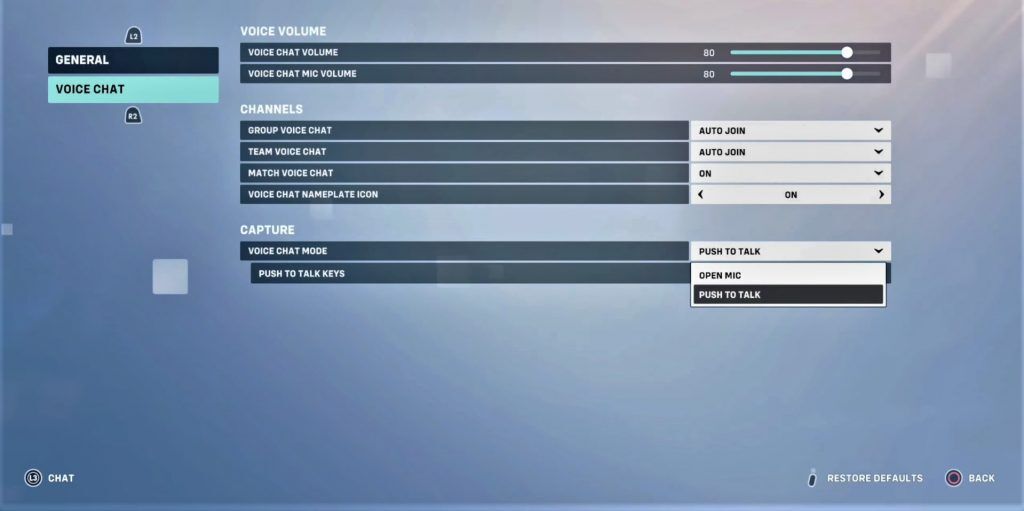
Configuración de voz de PS5 (créditos de la imagen: yoursixgaming)
En PS5, una cosa que debes hacer es cambiar de la opción Push To Talk a la opción Open Mic, ya que esto te dará la libertad de jugar sin preocuparte por el mapeo de teclas de un botón que tendrás que presionar para hablar en el juego.
Otras configuraciones
Algunas configuraciones más que puede buscar son la configuración de sonido y micrófono en PS5; una vez que presione el botón de inicio, debería poder encontrar la configuración de sonido y la configuración de micrófono en su PS5. Asegúrese de seleccionar el dispositivo correcto para escuchar y hablar con sus compañeros de equipo.

Configuración de sonido en PS5
Asegúrese de que el chat de voz no esté silenciado en la configuración de sonido de PS5; de lo contrario, no puede comunicarse con nadie.

CONFIGURACIÓN DEL MICRÓFONO EN PS5
Vea si el micrófono está silenciado o no, ya que habilitarlo en el juego mientras está silenciado en la PS5 no le permitirá hablar en el juego.

Menú de ajuste de volumen del micrófono
También puede verificar los niveles de volumen en la configuración del micrófono para ver si el audio es lo suficientemente alto como para que sus compañeros lo escuchen o si es demasiado bajo para ellos.
Corrección de chat de voz para Xbox
Para Xbox, primero asegúrese de que los auriculares estén perfectamente conectados con su consola y luego busque en la configuración del micrófono para ver si el micrófono es audible para su equipo.

Menú Configuración de micrófono de Xbox (créditos de imagen: LastErrorFixer)
Una vez que eso está fuera del camino, la configuración del juego es muy similar a la de PS5, ya que ambas consolas tienen el mismo tipo de capacidades de comunicación, por lo que el menú aparecerá igual.

Menú Configuración del juego de Xbox
Para asegurarse de que el dispositivo correcto esté conectado con la Xbox y el juego, puede ir a Configuración de sonido en la Xbox y tocar Configuración general.

Menú de configuración general
Desde allí, puede ir a la opción Volumen y salida de audio para seleccionar los auriculares adecuados para su consola.
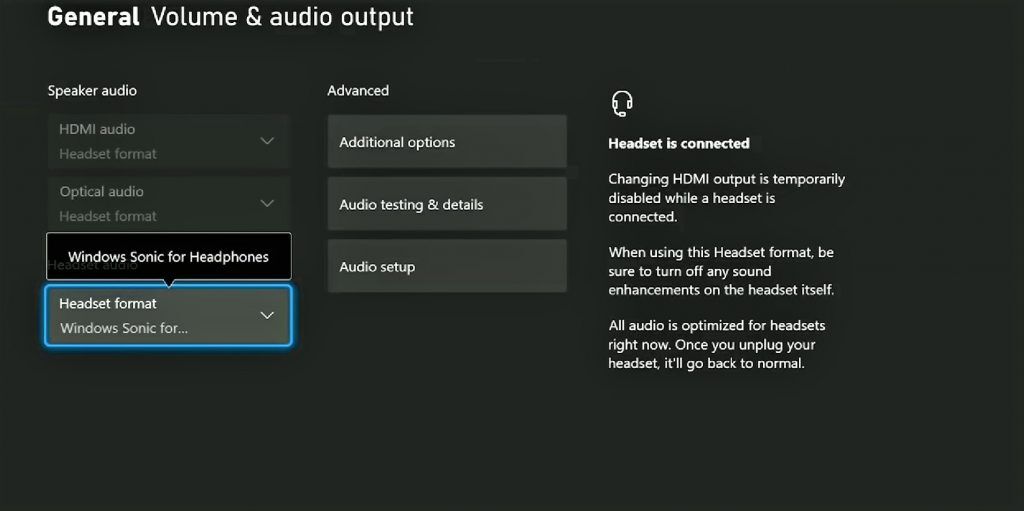
Menú de salida de audio en Xbox
También puede dirigirse a la configuración adicional para asegurarse de que el dispositivo correcto emita el sonido para que use el dispositivo correcto para comunicarse en el juego.

Configuración adicional para Xbox
Aquí puede seleccionar sus auriculares y los altavoces para obtener la mejor experiencia posible del juego. Esto debería solucionar todos sus problemas en Xbox con respecto a que el chat de voz no funciona en el juego.
Razones adicionales para el error de chat de voz
- El problema está actualmente bajo revisión por Blizzard Entertainment y no han lanzado ningún parche adecuado para solucionarlo desde el lanzamiento del juego.
- Si los métodos que mencionamos anteriormente no funcionan para usted, existe la posibilidad de que tenga que esperar el parche oficial o que su proveedor de servicios de Internet restrinja su IP debido a que el VOIP está deshabilitado y puede intentar usar una VPN para resolver este problema.
- Permita el acceso al juego en su firewall y seleccione los dispositivos predeterminados porque tener el dispositivo incorrecto conectado también puede provocar problemas en la comunicación.
- Si puedes unirte al lobby del chat de voz, pero después de unos segundos tu voz desapareció o simplemente escuchaste a tus compañeros de equipo por un breve momento y luego desaparece, entonces es del final del juego y no podemos hacer mucho al respecto. Puedes probar softwares de terceros como Discord, Teamspeak o incluso las propias funciones de chat de voz de Blizzard para comunicarte con tus amigos.
Observaciones finales
Ahí lo tienen, chicos, una guía completa paso a paso para resolver sus problemas de conectividad de voz en Overwatch 2. La guía es fácil de seguir y le ayudará a resolver el problema en cuestión de segundos.
Si te encanta lo que hacemos y encuentras útiles estas guías, compártelas amablemente con tus amigos y seres queridos, ya que nos ayudará a hacer más guías para ti. Realmente apreciamos su apoyo, y lo veremos en una nueva guía muy pronto.
Hasta entonces, ¡Happy Gaming!
Compruebe también: Las mejores combinaciones de teclas de Overwatch 2 para un juego fluido

Deja una respuesta